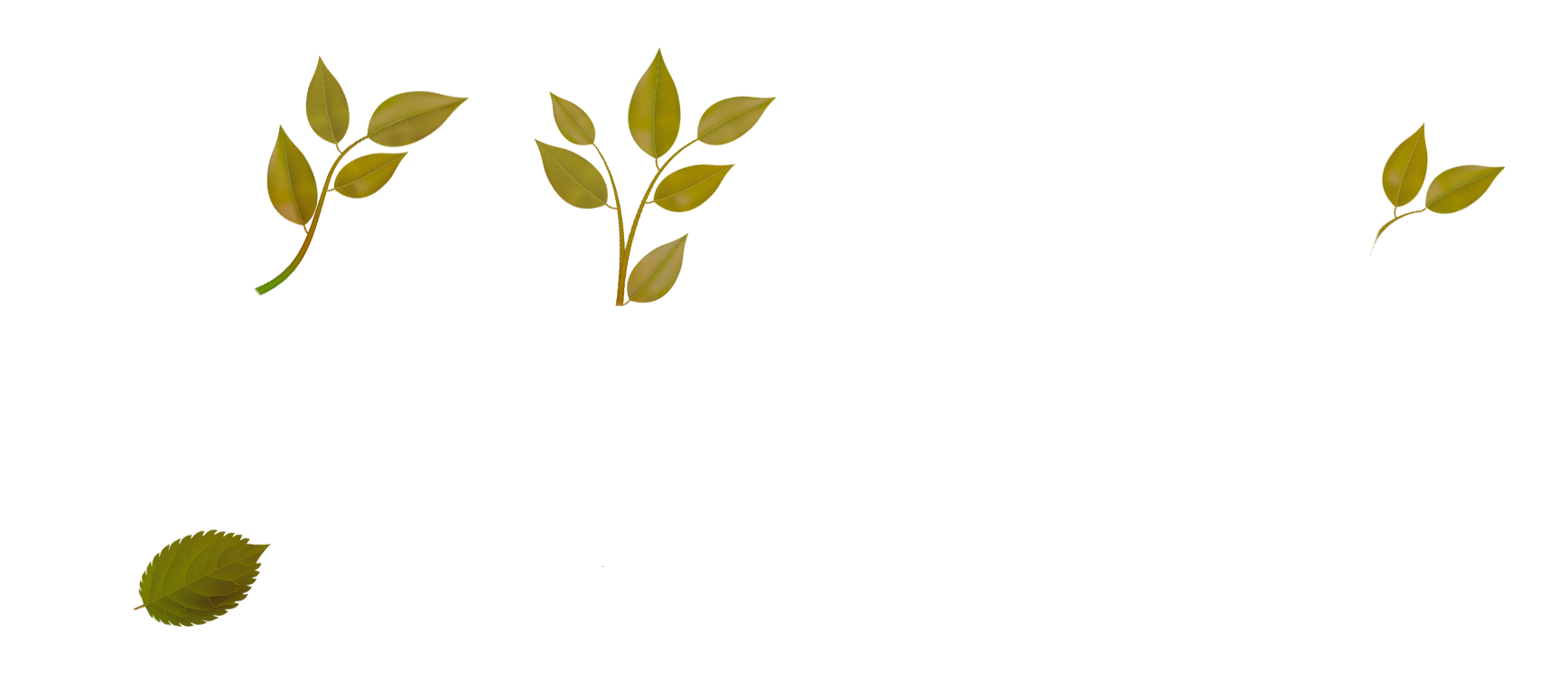- Регистрация
- 9 Фев 2013
- Сообщения
- 1,395
- Реакции
- 4
- Баллы
- 49
Знание LUA: Не требуется
Как-то искал я нормальную статью как сделать свой аддон для GMod и выложить его в мастерскую, но кроме зарубежного оф.сайта ничего не накопал. Пришлось там всё и вычитывать.
Зато теперь я могу подробно описать алгоритм заливания своего аддона в Steam WorkShop.
Итак, инструкция:
1. Для удобства работы, создайте отдельную папку.
У меня это будет D:/gm_out/
2. Создайте папку, где будут лежать файлы, добавляемые в аддон.
Допустим, будет так: D:/gm_out/zona_test
Туда загрузите все файлы, согласно тому, как они должны располагаться в папке с игрой.
3. Создайте текстовый документ в папке D:/gm_out/zona_test и переименуйте его в addon.json
Внутри файла вставьте следующее:
Title - название вашего аддона.
Type - тип аддона.
Tags - тэги вашего аддона.
Ignore - файлы, которые будут игнорироваться при обработке.
4. Когда содержимое аддона готово, переходим к его упаковке.
Создайте текстовый файл в папке D:/gm_out/и переименуйте его в create.bat
Внутри файла вставьте следующее:
D:\Steam\SteamApps\common\GarrysMod\bin\gmad.exe - этот путь указывается до файла-упаковщика. Обратите внимание, что путь D:\Steam\ может отличаться, в зависимости от того, где у вас установлен Steam.
5. Запустите файл create.bat и дождитесь окончания его работы.
При успешном выполнении он выдаст подобную строчку:
В папке D:/gm_out/ после данной операции должен появиться файл zona_test.gma размером 14.2 MB
6. После упаковки, переходим к последнему этапу.
Приготовьте картинку 512х512 пикселей в формате .jpg и назовите её icon.jpg
Создайте текстовый файл в папке D:/gm_out/и переименуйте его в upload.bat
Внутри файла вставьте следующее:
Сохраните и запустите его. Нужно будет подождать некоторое время.
При успешном выполнении он выдаст подобный результат:
Данная информация сообщает нам о том, что аддон успешно загружен и отмечен как приватный (т.е. виден только вам).
Чтобы опубликовать аддон, переходим по ссылке
, где ххххххх - это UID из полученного результата.
7. Настраиваем аддон и устанавливаем Права доступа на Открытый
Всё! Ваш собственный аддон готов к использованию!
Ваши вопросы пишите сюда.
Как обновить аддон?
Как-то искал я нормальную статью как сделать свой аддон для GMod и выложить его в мастерскую, но кроме зарубежного оф.сайта ничего не накопал. Пришлось там всё и вычитывать.
Зато теперь я могу подробно описать алгоритм заливания своего аддона в Steam WorkShop.
Итак, инструкция:
1. Для удобства работы, создайте отдельную папку.
У меня это будет D:/gm_out/
2. Создайте папку, где будут лежать файлы, добавляемые в аддон.
Допустим, будет так: D:/gm_out/zona_test
Туда загрузите все файлы, согласно тому, как они должны располагаться в папке с игрой.
Код:
D:/gm_out/zona_test/lua/ - для скриптов
D:/gm_out/zona_test/models/ - для моделей
D:/gm_out/zona_test/materials/ - для материалов
D:/gm_out/zona_test/sounds/ - для звуков3. Создайте текстовый документ в папке D:/gm_out/zona_test и переименуйте его в addon.json
Внутри файла вставьте следующее:
Код:
{
"title" : "ZONA Test Addon",
"type" : "model",
"tags" : [ "roleplay", "realism" ],
"ignore" :
[
"*.psd",
"*.vcproj",
"*.txt",
"*.svn*"
]
}Type - тип аддона.
Tags - тэги вашего аддона.
Ignore - файлы, которые будут игнорироваться при обработке.
4. Когда содержимое аддона готово, переходим к его упаковке.
Создайте текстовый файл в папке D:/gm_out/и переименуйте его в create.bat
Внутри файла вставьте следующее:
Код:
D:\Steam\SteamApps\common\GarrysMod\bin\gmad.exe create -folder "D:\\gm_out\\zona_test" -out "D:\\gm_out\\zona_test.gma"
pause5. Запустите файл create.bat и дождитесь окончания его работы.
При успешном выполнении он выдаст подобную строчку:
Код:
Successfully saved to "D:\\gm_out\\zona_test.gma" [14.2 MB]6. После упаковки, переходим к последнему этапу.
Приготовьте картинку 512х512 пикселей в формате .jpg и назовите её icon.jpg
Создайте текстовый файл в папке D:/gm_out/и переименуйте его в upload.bat
Внутри файла вставьте следующее:
Код:
D:\Steam\SteamApps\common\GarrysMod\bin\gmpublish.exe create -addon "D:\gm_out\zona_test.gma" -icon "D:\gm_out\icon.jpg"
pauseПри успешном выполнении он выдаст подобный результат:
Код:
Publiched file!
UID: 413820470
Your file is marked as private - only you will be able to see it.
Please mark is as public only when you have tested it!!
Cleaning up..
All done!Данная информация сообщает нам о том, что аддон успешно загружен и отмечен как приватный (т.е. виден только вам).
Чтобы опубликовать аддон, переходим по ссылке
Код:
http://steamcommunity.com/sharedfiles/filedetails/?id=ххххххх7. Настраиваем аддон и устанавливаем Права доступа на Открытый
Всё! Ваш собственный аддон готов к использованию!
Ваши вопросы пишите сюда.
Как обновить аддон?
Последнее редактирование: